커넥션 세부 정보 및 정책 설정하기
Overview
커넥션별로 세부 정보 및 보안 옵션 설정이 가능하며, 시간, 요일, 최대 조회 가능 데이터 등 커넥션별로 접근 제한 정책을 설정할 수 있습니다. 커넥션 등록시에도 설정 가능합니다.
커넥션 세부 정보 및 정책 설정하기
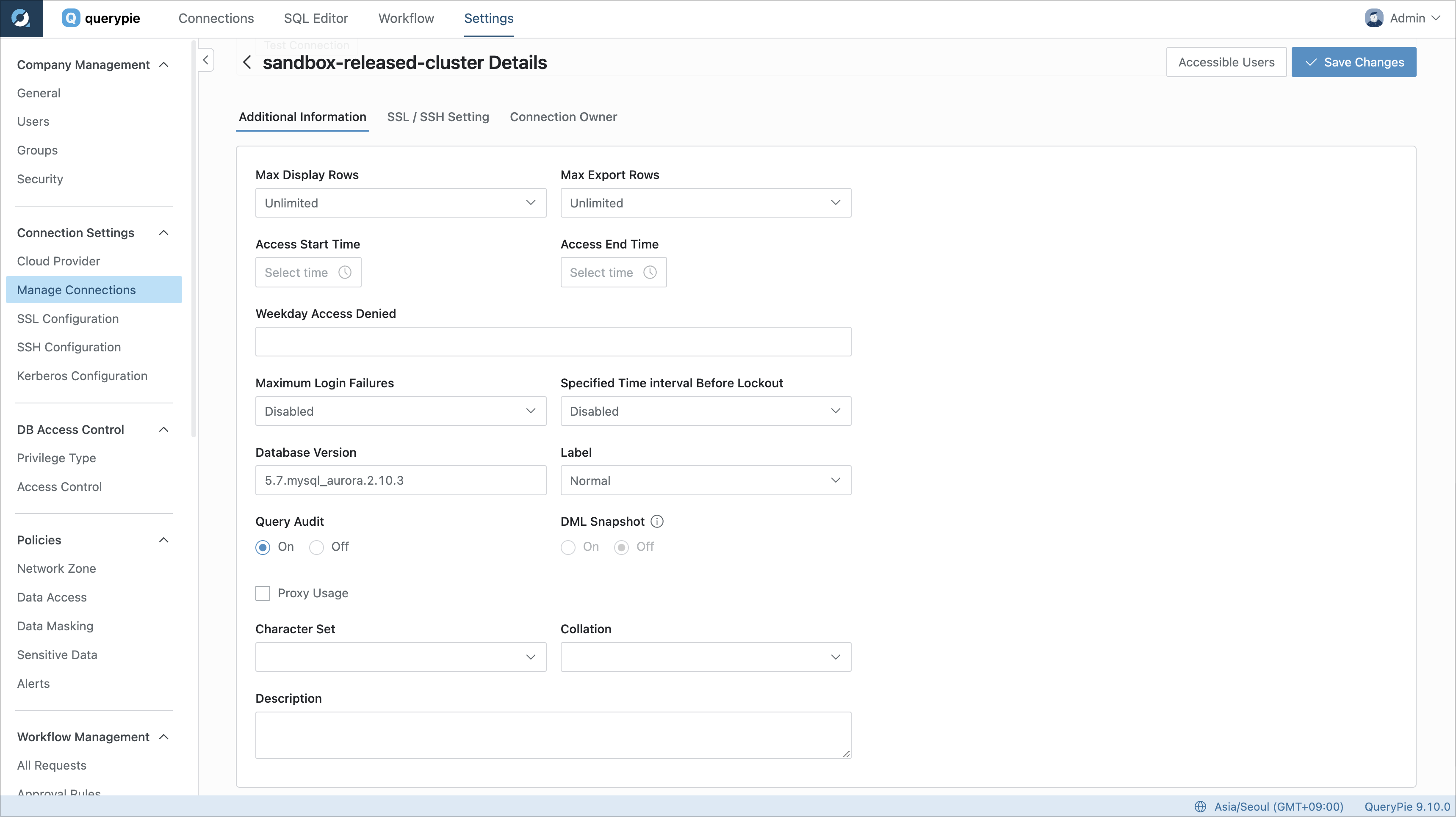
Settings > Connection Settings > Manage Connections > Connection Details > Additional Infomation
Settings 메뉴에서 Connection Settings > Manage Connections 메뉴로 이동합니다.
등록한 커넥션을 하나 클릭합니다.
하단의 Additional Information 항목으로 이동합니다.
세부 정보 및 정책 설정을 위한 다음의 정보를 입력합니다.
Max Display Rows: 쿼리 실행 후 조회 가능한 데이터의 최대 행수를 제한할 수 있습니다.Max Export Rows: 한 번에 내보낼 수 있는 데이터의 최대 행수를 제한할 수 있습니다.Access Start Time: 해당 커넥션에 접근 가능한 시간대의 시작 시간을 설정할 수 있습니다.Access End Time: 해당 커넥션에 접근 가능한 시간대의 끝 시간을 설정할 수 있습니다.Weekday Access Denied: 해당 커넥션에 접근 불가능한 요일을 복수로 선택할 수 있습니다.Maximum Login Failures: 해당 커넥션의 데이터베이스 로그인 실패 허용 최대 횟수를 제한할 수 있습니다.Specified Time interval Before Lockout: 로그인 실패 허용 횟수의 기준이 되는 시간 간격을 설정할 수 있습니다.Database Version: 해당 커넥션에서 사용하는 데이터베이스 버전을 입력할 수 있습니다.Label: 해당 커넥션의 원장 DB 여부를 구분할 수 있습니다. (Default = Normal)※ Label = Ledger 로 설정한 경우, DML Snapshot 옵션에 강제됩니다.
Query Audit On/Off: 해당 커넥션에서 실행되는 쿼리 로그를 기록할지 여부를 선택합니다. (Default = On)DML Snapshot On/Off: 해당 커넥션에서 실행되는 전후 데이터를 기록할지 여부를 선택합니다. (Default = Off)Proxy Usage: 해당 커넥션의 프록시 사용 여부를 선택합니다. 자세한 설명은 Proxy 설정을 참고합니다.Character Set: 해당 커넥션에서 사용할 문자 집합을 선택합니다.Collation: 선택한 문자 집합의 정렬 방식을 선택합니다.Description: 해당 커넥션에 대한 설명을 입력할 수 있습니다.
우측 상단의
Save Changes버튼을 클릭하여 설정을 마무리합니다.
커넥션에서 SSL 연결 사용하기
커넥션마다 SSL 인증서를 등록하고, SSL 을 통한 연결을 지원합니다.
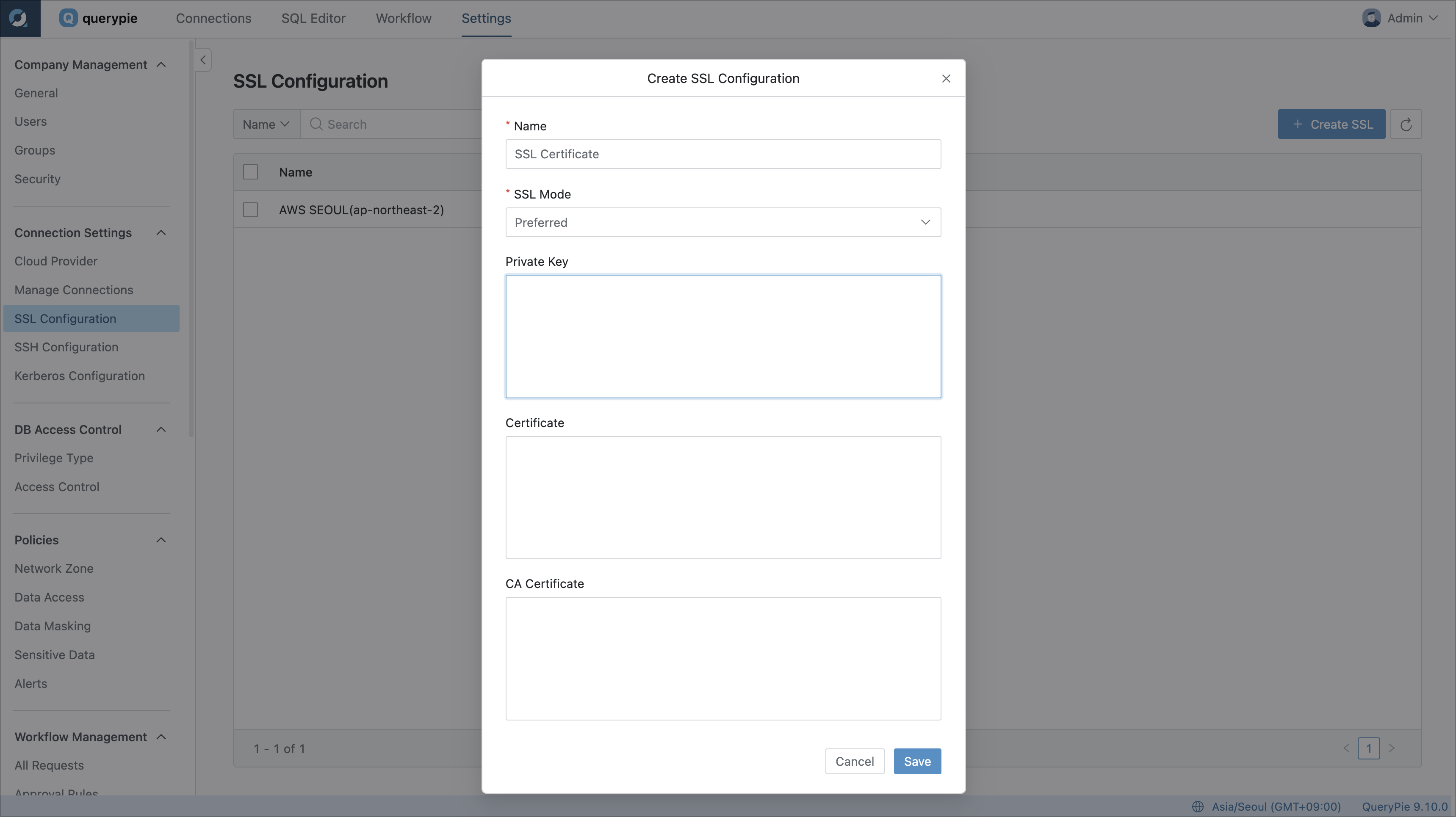
Settings > Connection Settings > SSL Configuration > Create SSL
Settings 메뉴에서 Connection Settings > SSL Configuration 메뉴로 이동합니다.
우측 상단의
Create SSL버튼을 클릭합니다.SSL 인증서 등록을 위한 다음의 정보들을 입력합니다.
Name: SSL 인증서를 화면상에서 구별할 수 있는 이름입니다.
SSL Mode: SSL 연결하여 접속시 접속 모드를 선택합니다.
Private Key: SSL 연결 후 데이터 암/복호화에 필요한 키를 입력합니다.
Certificate: 클라이언트 정보를 식별하기 위한 인증서 정보를 입력합니다.
CA Certificate: 인증서를 검증을 위한 CA 인증서 정보를 입력합니다.
Save버튼을 통해 저장합니다.Settings 메뉴에서 Connection Settings > Manage Connections 메뉴로 이동합니다.
등록한 커넥션을 하나 클릭하고, 하단의 SSL / SSH Setting 항목으로 이동합니다.
SSL 연결을 위해
Use SSL항목을 활성화 합니다.SSL Configuration 항목에서 위에서 등록한 SSL 인증서를 선택합니다.
Save Changes버튼을 통해 저장합니다.
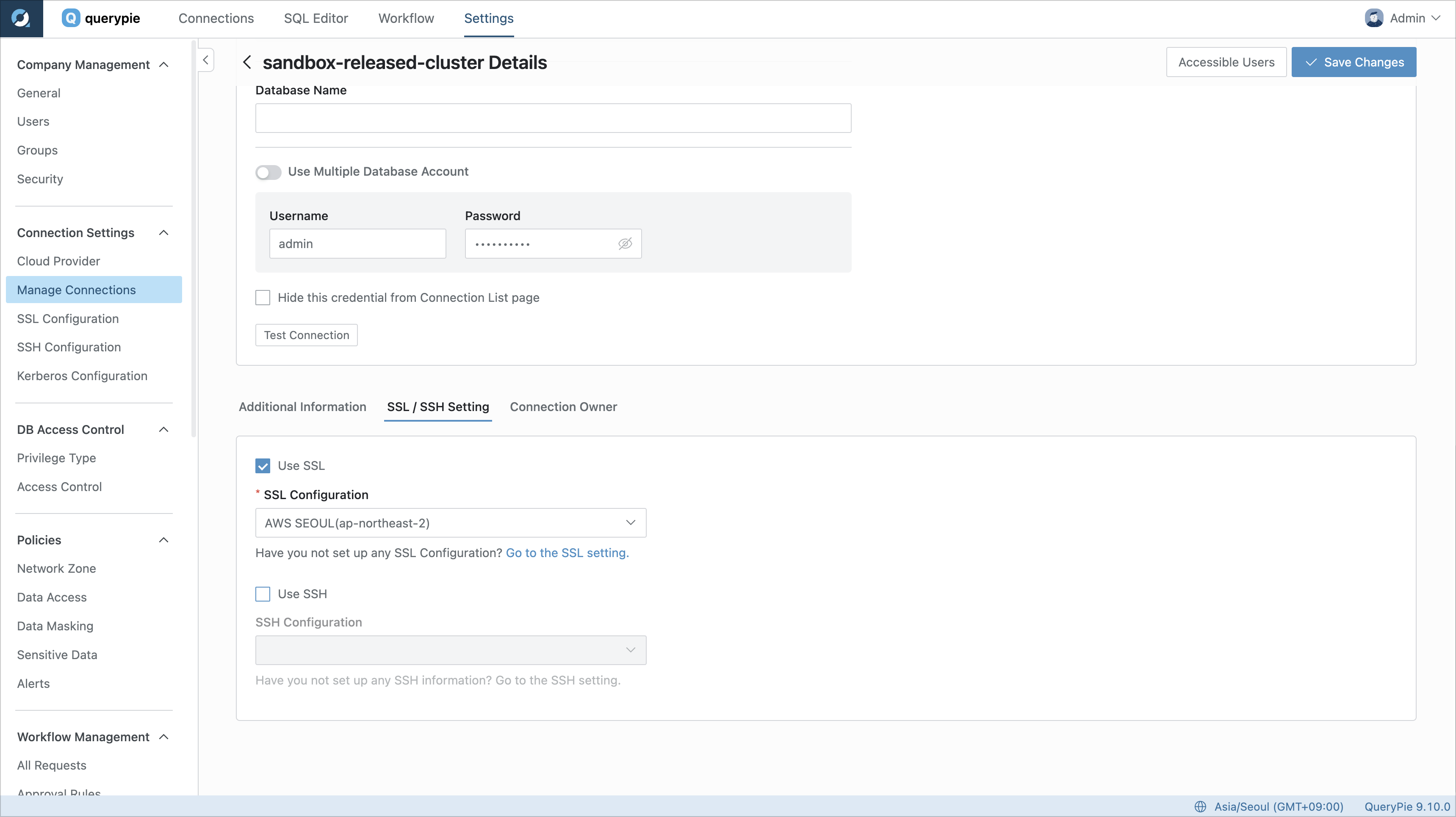
Settings > Connection Settings > Manage Connections > Connection Details > SSL / SSH Setting